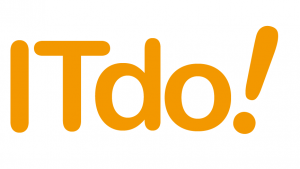はじめに
Microsoftは5月19日(米国時間)に、Windowsネイティブのパッケージ管理システム「winget」のプレビューリリースを発表しました。以前からLinuxには「dnf」、「apt」など公式のパッケージ管理システムがありますが、Windowsには「Chocolatey」等のサードパーティ製のツールしかありませんでした。(Chocolateyに関しては、「Chocolateyについて」をご覧ください)
今回は、待望の公式パッケージマネージャwingetの各種機能について紹介します。
インストール方法
以下の2パターンがあります。公式推奨なのは1.です。
1. Windows 10 Insider Previewに参加してMicrosoftストアからインストール
2. GitHubからパッケージを直接ダウンロードしてインストール
(いずれも対応OSバージョンはWindows 10 (1709)以上です)
1. Windows 10 Insider Previewに参加してMicrosoftストアからインストール
1.1 「Windows Insider」に参加します。
1.2 スタート/設定/更新とセキュリティ/Windows Insider Programにアカウントを登録します。
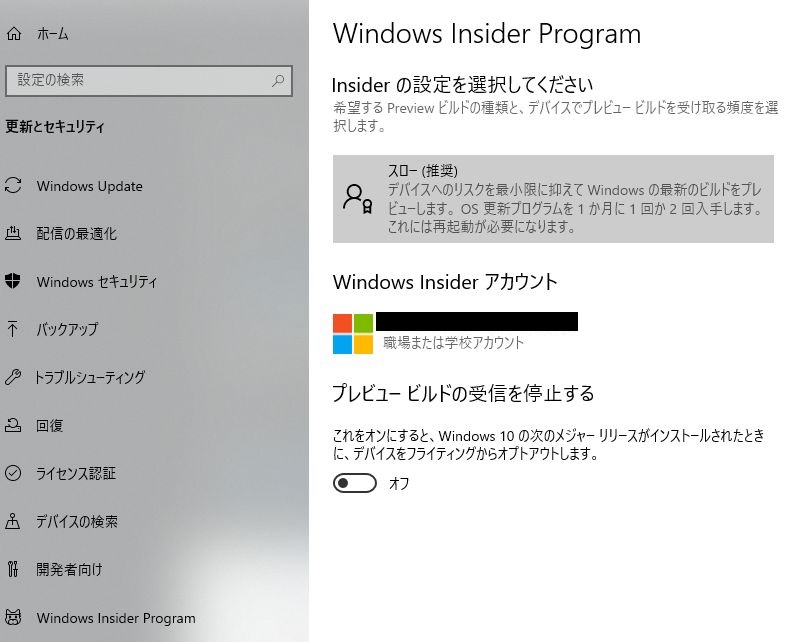
1.3 Microsoft Storeで「App Installer」と検索し、App Installerをインストールします。
2. GitHubからパッケージを直接ダウンロードしてインストール
2.1 wingetのリリースページから”Microsoft.DesktopAppInstaller”をダウンロードします。
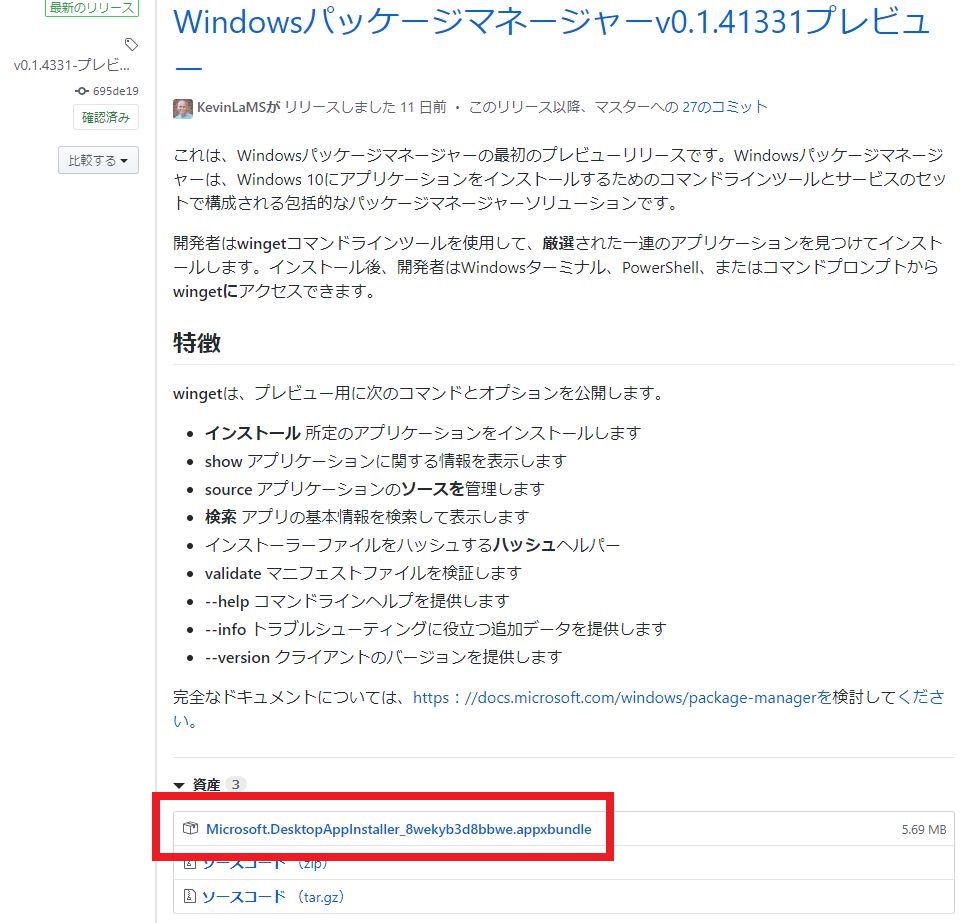
2.2 ダウンロードした「Microsoft.DesktopAppInstaller」をダブルクリックします。
2.3 Powershellで以下のコマンドを実行し、インストールできたことを確認します。
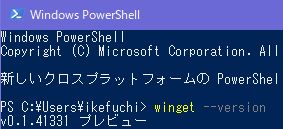
各種コマンド
2020年5月25日時点では、以下の6種類のコマンドが用意されています。
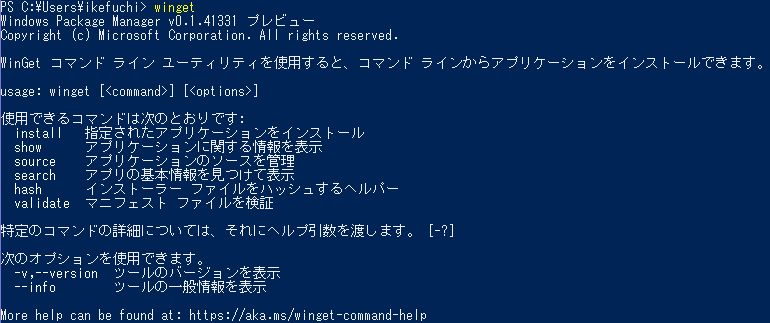
以下実際に実行してみた所見を述べます。
・install
最近、ビデオ会議やリモート授業で話題のZoomをインストールしてみました。わざわざ公式サイトからインストーラをダウンロードしなくて済むのでとても便利です。
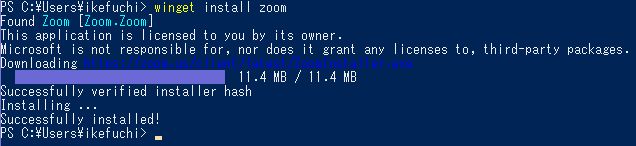
・show
リポジトリに格納されているパッケージを表示できます。2020年5月25日時点では、約300個のパッケージが格納されているようです。オプションを使ってパッケージ検索ができますが、後述のsearchコマンドよりも粒度が粗いです。
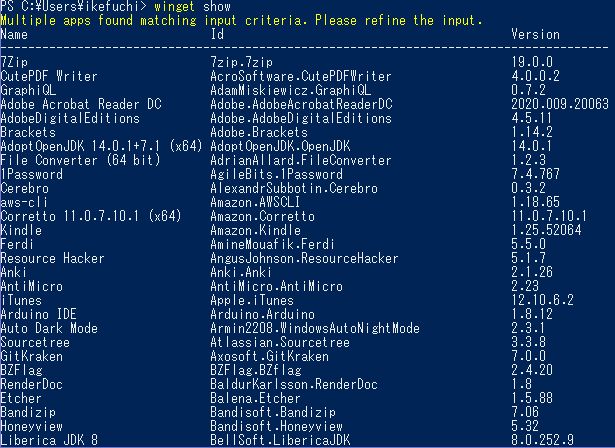
・source
リポジトリを指定するコマンドです。2020年5月25日時点でリポジトリは公式リポジトリ1つしかないため、今のところ使わないコマンドです。今後、リポジトリの数が増えたときや、内部リポジトリを作成できるようになったときに使うことになると思います。
・search
リポジトリからパッケージを検索するコマンドです。オプションを使うことで検索カテゴリを指定することができます。
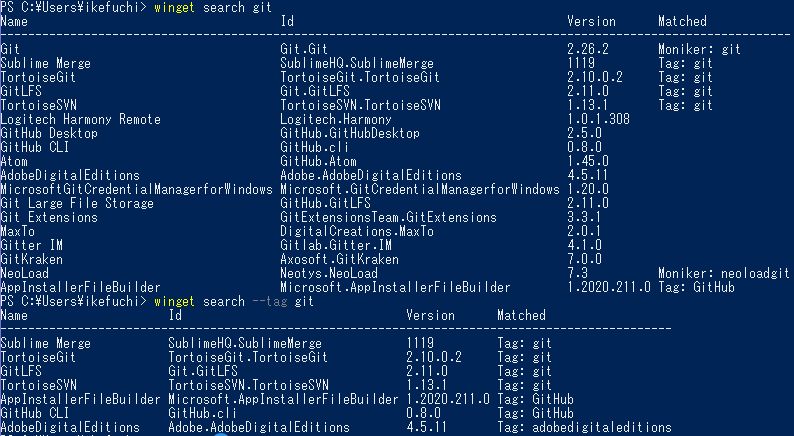
・hash
・validate
Microsoftコミュニティリポジトリにソフトウェアを送信するときに使うコマンドです。OSSコミュニティ活動に興味のある方以外は使わないコマンドです。
おわりに
プレビューリリースということもあって、Chocolateyと比較するとコマンドや機能が少ない印象です。本リリースは1年後の2021年5月を予定しており、現在GitHubにて活発な提案・フィードバックが行われています。OSS活動に興味のある方はぜひ参加してみてください。
URL:https://github.com/microsoft/winget-cli/blob/master/doc/windows-package-manager-v1-roadmap.md
今後のアップデートで機能が追加されたときには、随時ご紹介いたしますので更新をお楽しみに。